![]()
![]()
Düğüm noktaları objelerin koordinat bilgilerinin saklandığı noktalardır. Objeler düğüm noktalarına bağımlıdır. Düğüm noktası koordinatları değiştirildiğinde objeler de buna bağlı olarak değişirler.
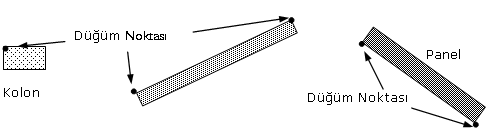
Düğüm noktaları ekranda gözükmüyorsa, düğüm noktalarının ekranda görünmesi için;
Ayarlar/Genel Ayarlar satırı tıklanarak Genel Ayarlar diyaloğu açılır.
Çizim sekmesinde, D.N. Ayarları bölümünden Düğüm noktalarını göster satırının önündeki kutucuğa farenin sol tuşu ile tıklanarak işaret konur.
Tamam butonu tıklanıp diyalogdan çıkıldığında düğüm noktaları görünür hale gelecektir. Düğüm noktalarının ekranda görünmesi istenmiyorsa, Düğüm noktalarını göster kutucuğundaki işaret kaldırılır.
Düğüm noktalarının ekrandaki büyüklüğünü ve rengini ayarlamak için;
Ayarlar/Genel Ayarlar satırı tıklanarak Genel Ayarlar diyaloğu açılır.
Çizim sekmesi tıklanır.
D.N. Ayarları bölümünden Yarıçap hanesine istenilen değer yazılarak düğüm noktası yarıçapı ayarlanabilir. Varsayılan değer 1pikseldir.
Düğüm noktası rengini değiştirmek için renk kutucuğuna farenin sol tuşu ile tıklanır. Tuş basılı tutularak, imleç açılan renk paleti üzerinde kaydırılır. İstenilen rengin üzerine gelindiğinde tuş bırakılır. Renk kutusu seçilen renge dönüşecektir.
Tamam butonu tıklanıp diyalogdan çıkıldığında, çizim alanında düğüm noktaları yeni ayarlarla gözükecektir.
Düğüm noktaları ile ilgili işlemler yapılırken, düğüm noktalarını yakalamak önemlidir. İmlecin düğüm noktalarını tam olarak yakalamasını sağlamak için düğüm noktasına atlama modu kullanılır. Düğüm noktalarına atlama modu toolbardan D.N. Kilitlen ikonu farenin sol tuşu ile tıklanarak aktif/inaktif hale getirilebilir. Düğüm noktasına kilitlenme aktif iken, fare imleci düğüm noktalarına yaklaştırıldığında, imlecin şekli değişir. Bu, imlecin düğüm noktasını yakaladığını gösterir.
Düğüm noktasını yakalama mesafesinin de ayarı yapılabilir.
Ayarlar/Genel Ayarlar tıklanarak Genel Ayarlar diyaloğuna girilir.
Genel Ayarlar sekmesi tıklanır.
Burada, mouse duyarlılığı bölümündeki D.N. Atlama Faktörü hanesine istenilen değer girilir. Girilen değer büyüdükçe, imleç düğüm noktalarını daha uzak mesafeden yakalar.
Tamam butonu tıklanıp diyalogdan çıkıldığında girilen yeni değer geçerli olur. İmleç düğüm noktasına girilen D.N. Atlama Faktörü oranında yaklaştığı anda şekil değiştirir ve düğüm noktasını yakalar.
ideYAPI programlarındaki bütün objelerde, objelerin türüne göre bir ya da daha fazla düğüm noktası vardır. Düğüm noktası koordinatları değiştirildiğinde, bu düğüm noktalarına bağlı objelerin de koordinatları değişir ya da objeler düğüm noktasına bağımlı olarak şekil değiştirirler.
Tek düğüm noktalı objelerde (örneğin kolon), objenin tamamı bu düğüm noktasına bağlı olduğu için, düğüm noktası taşındığı zaman obje de taşınır. İki ve daha fazla düğüm noktası bulunan objelerde (kiriş, duvar, çizgi , yay, çatı yüzeyüzeyi vs.), tek düğüm noktası taşındığı zaman, objelerin şekli değişir.
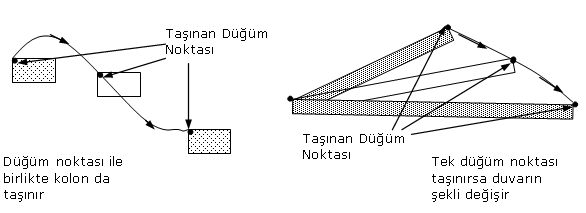
Bu tip objelerin tümünü taşımak için, tüm düğüm noktalarının birlikte taşınması gerekir.
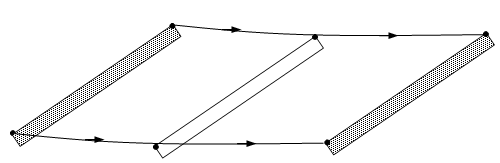
Düğüm noktası taşımak için;
Değiştir/Düğüm Noktası Taşı tıklanır. İmlecin şekli değişir.
Taşınacak düğüm noktaları farenin sol tuşu ile tıklanarak seçilir. Seçilen düğüm noktalarının rengi değişir.
Taşınacak düğüm noktaları seçildikten sonra farenin sağ tuşu tıklanır. İmleç farklı bir görünüm alır.
Bir düğüm noktası ya da çizim alanında herhangi bir nokta farenin sol tuşu ile tıklanarak referans nokta olarak belirlenir.
Fare hareket ettirildiğinde seçilen düğüm noktaları hareket edecek, bu düğüm noktalarına bağlı objeler de yer ya da şekil değiştireceklerdir.
Bu esnada referans nokta için koordinat bilgisi girilebilir. Klavyeden X tuşuna basılır. İmleç koordinat kutusundaki X hanesine girer. X koordinat değeri girilir ve enter tuşuna basılır. Y koordinatı için de aynı işlem tekrarlanır. Çizim alanının herhangi bir yerine tıklandığında, referans nokta girilen koordinatlara yerleşir. Aynı şekilde, klavyeden L tuşu ile mesafe ve A tuşu ile de açı vermek mümkündür.
İki ya da daha fazla düğüm noktası üst üste çakıştırıldığında tek düğüm noktası halini alır. Bunun sonucu olarak bu düğüm noktalarına bağlı objeler de birbirlerine bağımlı hale gelirler. Düğüm noktası taşındığında buna bağlı objeler de taşınır ya da yer değiştirirler.
Bazı durumlarda aynı düğüm noktasına bağımlı objeleri birbirinden bağımsız hale getirmek gerekebilir. Bunun için değişik yöntemler kullanılabilir. Bunlardan bir tanesi Taşı komutunu kullanmaktır.
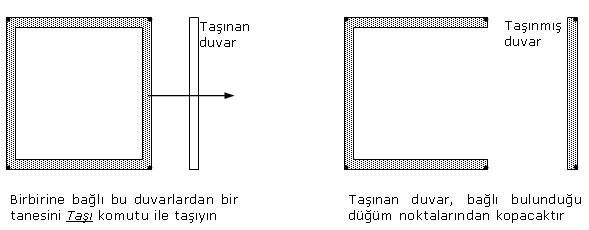
İlgili objeyi taşımak için;
Değiştir/Taşı komutu tıklanır.
İmleç objenin üzerine götürülüp farenin sol tuşu ile tıklanarak seçilir.
Farenin sağ tuşu tıklanır.
Çizim alanında herhangi bir nokta farenin sol tuşu ile tıklanıp fare hareket ettirilir. Fare ile birlikte seçilen objenin de hareket ettiği görülür.
Çizim alanına ikinci kez sol tuşla tıklandığında taşıma işlemi tamamlanmış olur. Taşınan obje ortak düğüm noktasından ayrılmış olur.
Diğer bir yöntem ise Uç Noktası Edit komutunu kullanmaktır. Bu yöntem sadece duvar, kiriş, panel, sürekli temel ve bağ kirişi objelerinde geçerlidir.
Değiştir/Obje Edit/Uç Noktası Edit tıklanır.
Fare imleci ilgili objenin ortak düğüm noktasından ayrılmak istenen ucu üzerine götürülür ve farenin sol tuşu tıklanır.
Fare hareket ettirildiğinde ilgili ucun da fare ile birlikte hareket ettiği, objenin de buna bağımlı olarak şekil değiştirdiği görülür.
Çizim alanına ikinci kez sol tuş ile tıklandığında işlem tamamlanır. Sol tuş yerine sağ tuş tıklanarak işlem iptal de edilebilir.
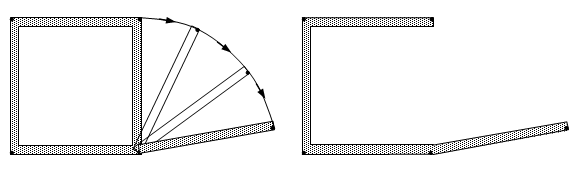
Uç Noktası Edit komutu ile birlikte dik modu da kullanılmak istenirse, dik modunun çalışmadığı, uç noktası editlenen objenin x ya da y eksenlerine paralel gitmediği görülür. Dikliği sağlayabilmek için Lokal Nokta tanımla komutu kullanılmalıdır.
Değiştir/Obje Edit/Uç Noktası Edit tıklanır.
İmleç, değiştirilecek obje ucu üzerine getirilip farenin sol tuşu tıklanır.
Bu aşamada Araçlar/Yakalama/Lokal Nokta Tanımla satırı tıklanır.
İmleç, uç noktası editlenen objenin diğer ucundaki düğüm noktası üzerine götürülür. İmleç şekil değiştirince farenin sol tuşu ile tıklanır.
Klavyeden shift tuşu basılı tutularak ya da toolbardaki dik butonu tıklanarak dik modu aktif hale getirilirse, modun çalıştığı görülür.
Birden fazla düğüm noktası barındıran objeleri ya da birçok objeden oluşan sistemleri döndürmek için düğüm noktası döndür komutu kullanılabilir.
Değiştir/Düğüm Noktası Döndür satırı tıklanır.
Döndürülecek objelere ait düğüm noktalarının tümü seçilir. ( Seçme işlemi noktalar üzerine gidilip farenin sol tuşu ile tek tek tıklanarak yapılabilir. Düğüm noktalarını seçmenin başka bir yolu da window seçimdir. Çizim alanında boş bir noktaya farenin sol tuşu ile tıklanır. Fare sürüklendiğinde bir çerçevenin de fare ile birlikte hareket ettiği görülür. Seçilecek düğüm noktaları bu çerçeve içine alınır ve farenin sol tuşu tekrar tıklanır. Çerçeve içinde kalan noktaların seçildiği görülür.)
Farenin sağ tuşu tıklanır. İmlecin şekli değişecektir.
Döndürme eksenini belirlemek için, farenin sol tuşu ile iki nokta tıklanır. Tıklanan ilk nokta döndürme merkezidir. Seçilen düğüm noktalarına bağlı objeler bu merkeze göre dönecektir.
İkinci nokta tıklandıktan sonra fare hareket ettirildiğinde, seçilen düğüm noktalarına bağlı objelerin, belirlenen merkeze göre döndükleri görülür.
Farenin sol tuşu ile çizim alanına bir kez daha tıklanırsa, düğüm noktası döndürme işlemi tamamlanır.
Düğüm noktası döndürürken dönme açısı nümerik olarak derece cinsinden verilebilir. Açıyı global ya da lokal koordinatlara göre vermek mümkündür.
Değiştir/Düğüm Noktası Döndür tıklanır.
Döndürülecek düğüm noktaları farenin sol tuşu ile seçilir ve sağ tuş tıklanır. Farenin sol tuşu ile döndürme ekseninin birinci ve ikinci noktaları tıklanarak seçilir (Lokal ve global açı arasındaki farkın algılanabilmesi için eğik bir eksen seçilmelidir).
Klavyeden A tuşuna basılır. İmleç Koordinat kutusundaki A hanesine girer.
İstenilen açı değeri (derece) buraya yazılır ve enter tuşuna basılır. Açı bu değere kilitlenir, kutucuk kırmızıya dönüşür.
Çizim alanında fare hareket ettirildiğinde, seçilen döndürme ekseninin yataya göre bu açıda kilitlendiği görülür. Bu global dönme açısıdır.
Dönme ekseninin mevcut pozisyonuna göre, girilen açı değeri kadar dönmesi isteniyorsa, klavyeden space-bar tuşuna basılır. Bu durumda girilen açı değeri eksenin mevcut açısına ilave edilir ve eksen bu pozisyona getirilir. Bu lokal dönme açısıdır.
Farenin sol tuşu tıklanarak işlem tamamlanır.
Aksların düğüm noktaları yoktur. Bu yüzden düğüm noktası taşı ve düğüm noktası döndür komutları akslarda çalışmaz. Aksları taşımak için Değiştir/Taşı, döndürmek için de Değiştir/Döndür komutlarını kullanmak gerekir.
Akslar birbirleri ile kesiştiklerinde, kesişim noktalarında düğüm noktaları oluşur. Düğüm noktalarına atlama özelliği kullanılarak, bu düğüm noktaları bir ızgara sistemi gibi kullanılabilir. Bu özellik çizimleri oluştururken büyük kolaylık sağlar. Herhangi bir aks taşındığında ya da döndürüldüğünde, ilgili aksın diğer akslarla kesiştiği düğüm noktalarının yeri değişir. Bu düğüm noktalarına bağlı objeler de aksa bağımlı olarak hareket ederler. Eğer aks diğer akslarla kesişemeyeceği bir yere taşınırsa, düğüm noktaları eski yerlerinde kalır.
Kolonlar tek düğüm noktası bulunan elemanlardır. Bu yüzden düğüm noktası döndür komutu kolonlarda etkili olmaz. Kolonlar döndürülmek istendiğinde, döndür komutunu kullanmak yerinde olur. Kolonlara farklı köşelerinden kiriş, duvar, panel vb. bağlanmak istendiğinde, kolonun düğüm noktası dışındaki köşeleri yakalamak gerekebilir. Bu aşamada Gelişmiş Yakalama modu devreye girer.
Araçlar/Yakalama/Gelişmiş Yakalama satırı veya toolbardan Gelişmiş Yakalama ikonu tıklanarak, gelişmiş yakalama modu aktif duruma getirilir. Bu durumda fare imleci kolon köşelerine yaklaştırıldığında, imlecin şekil değiştirdiği görülür. Bu, imlecin kolonun köşesini yakaladığı anlamına gelir. Bu yöntemle kolonların her köşesinden istenilen doğrultuda kiriş, duvar, panel vb. elemanlar çizmek mümkündür.